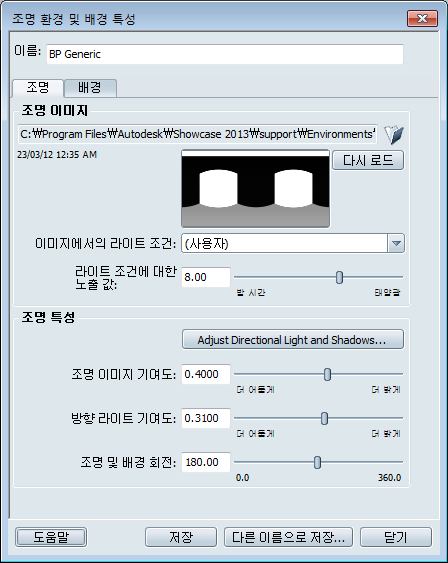환경 이미지 파일을 가져온 후에는 다음 지침에 따라 Autodesk Showcase에서 고유한 환경에 필요한 IBL 맵을 생성합니다.
이러한 단계는 형상 배경을 사용하는 조명(매핑된 이미지 있음)을 선택하든 무한 배경을 사용하는 조명(이미지가 무한히 떨어져 있음)을 선택하든 동일합니다. 어떤 경우든 사용자 환경에 이미지 만들기 또는 가져오기에 설명된 대로 먼저 이미지를 준비해야 합니다.
- 환경 인터페이스가 아직 표시되지 않은 경우 E 키를 누릅니다(또는 선택).
- 환경 인터페이스의 상단에 있는 를 클릭합니다.
- 드롭다운 메뉴에서 만들려는 환경 유형을 선택합니다.
- 파일을 찾고 사용자 환경에 이미지 만들기 또는 가져오기에서 설명한 조건을 충족하는 HDR 파노라마 이미지를 선택합니다.
잠시 후 조명 환경 및 배경 특성 창이 열리고 환경 이미지 미리보기가 표시됩니다.
- HDR 이미지에 표시된 라이트 조건을 설명하는 드롭다운 상자에서 과 같은 사전 설정을 선택합니다. 조명 환경 및 배경 특성 창: 조명 탭 정보를 참고하십시오.
- 을 클릭하고 방향 라이트를 HDR 이미지의 태양이나 가장 밝은 스폿에 정렬합니다. 이를 위한 쉬운 방법으로 을 클릭한 다음 Ctrl 키를 누른 상태에서 빛나는(기본적으로) 원형 오브젝트에 반사된 태양을 클릭합니다.
- 배경이 최대한 사실적으로 보이도록 를 0으로 줄이고 를 조정합니다. 이때 모델이 마치 무언가가 장면에서 주 라이트 소스를 차단하는 것처럼 보입니다(예: 구름). 조명 환경 및 배경 특성 창: 조명 탭 정보를 참고하십시오.
- 필요한 경우 앰비언트 그림자를 확인하고 조정합니다. 앰비언트 그림자 추가를 참고하십시오.
- 원하는 방식으로 모델을 비추도록 를 점진적으로 다시 도입하고 라이트 소스를 향한 오브젝트가 원하는 것보다 더 밝지 않은지 확인합니다.
- 표시되는 방향 그림자를 확인합니다. 충분히 어둡지 않거나 너무 어두운 경우 조정합니다. 환경 라이트 및 그림자 조정을 참고합니다.
- 환경을 장면의 환경에 저장하려면 을 클릭하고, 사용자 폴더에 저장하려면 을 클릭합니다.
환경 만들기 창이 조정을 수행하고 새 설정을 사용하여 환경을 다시 만들기 위해 계속 열려 있습니다.